- Knowledge base
- Marketing
- CTAs
- Aggiungere chiamate all'azione (CTA) ai vostri contenuti
Aggiungere chiamate all'azione (CTA) ai vostri contenuti
Ultimo aggiornamento: 12 dicembre 2025
Disponibile con uno qualsiasi dei seguenti abbonamenti, tranne dove indicato:
-
Marketing Hub Starter, Professional, Enterprise
-
Content Hub Starter, Professional, Enterprise
Dopo aver creato la tua call-to-action (CTA), puoi aggiungerla sia alle pagine HubSpot che a quelle esterne. Quando configuri la tua CTA per le pagine esterne, è necessario installare il codice di tracciamento HubSpot. Puoi anche aggiungere CTA alle tue email di marketing drag and drop.
Dopo aver aggiunto una CTA ai tuoi contenuti, se disponi di un abbonamento Marketing Hub o Content Hub Professional o Enterprise, puoi creare un flusso di lavoro per automatizzare le azioni dopo che un visitatore ha interagito con la tua CTA. Ad esempio, dopo che un visitatore ha inviato un modulo su una CTA, puoi attivare una serie di email di marketing per coltivare il tuo nuovo contatto.
UComprendiComprendere l'aggiunta di CTA ai tuoi contenuti
Il modo in cui si aggiunge un CTA a una pagina dipende dal tipo di CTA creato:
- Se utilizzi CTA incorporati, puoi aggiungere un massimo di 100 CTA incorporati per pagina. I CTA incorporati possono essere utilizzati nei seguenti modi:
- Il modulo predefinito di invito all'azione nelle pagine HubSpot
- Il modulo pulsante predefinito in un'e-mail di marketing
- Uno snippet di codice sul tuo sito web esterno
- Se utilizzi un banner fisso, una finestra pop-up o un invito all'azione a scorrimento, puoi:
- Attivare la CTA in modo che appaia quando un visitatore clicca su un pulsante.
-
- Selezionare uno o più trigger di attivazione, quindi impostare gli obiettivi utilizzando l'URL del sito web o le informazioni sui visitatori. Una volta soddisfatto il primo trigger, il CTA apparirà sulle pagine mirate e per i visitatori specificati:
- Attivazione allo scorrimento della pagina
- Attivazione all'intenzione di uscita
- Trigger dopo un determinato periodo di tempo
- Trigger dopo inattività
- Selezionare uno o più trigger di attivazione, quindi impostare gli obiettivi utilizzando l'URL del sito web o le informazioni sui visitatori. Una volta soddisfatto il primo trigger, il CTA apparirà sulle pagine mirate e per i visitatori specificati:
Aggiungi un CTA ai tuoi contenuti HubSpot
Sulle tue pagine HubSpot, il codice di tracciamento viene installato automaticamente. Per la maggior parte dei trigger di attivazione, il CTA apparirà quando viene soddisfatto il primo trigger.
Tuttavia, per utilizzare un CTA incorporato o un CTA che viene attivato quando un visitatore fa clic su un pulsante, dovrai aggiungere manualmente il CTA.
Aggiungi un CTA a una pagina HubSpot
Puoi incorporare i CTA nelle pagine ospitate su HubSpot utilizzando il modulo Call-to-action.
-
Passa ai tuoi contenuti:
- Pagine del sito web: Nel tuo account HubSpot, passa a Contenuti > Pagine del sito web.
- Pagine di destinazione: Nel tuo account HubSpot, passa a Contenuti > Landing Page.
- Fai clic sulnome deltuo contenuto.
- Nell'editor dei contenuti, clicca sul pulsante + Aggiunginella barra laterale sinistra.
- Nell'editor della barra laterale, cerca e clicca sul modulo Call-to-action, quindi trascinalo nella posizionedesiderata sullapagina.
- Nellasezione CTA, clicca suSeleziona una call-to-action.

Aggiungi un CTA a un post del blog HubSpot
- Nel tuo account HubSpot, passa a Contenuti > Blog.
- Clicca sulnome deltuo post.
- Nell'editor dei contenuti, clicca sul modulo di testo formattato per personalizzarne il contenuto.
- Nella barra degli strumenti del testo formattato, clicca su Inserisci>Call-to-action.

- Nel pannello di destra, clicca sulla scheda CTA .
- Seleziona unCTAda inserire, quindi fai clic suInserisci.
- Nel pannello di sinistra, clicca su Applica modifiche. La CTA selezionata verrà ora visualizzata nell'editor di testo avanzato e nell'anteprima.
Attiva il tuo CTA cliccando sul pulsante in HubSpot Puoi
attivare il tuo banner adesivo, la finestra pop-up o il CTA a scorrimento quando i visitatori cliccano su un pulsante in una pagina. Per impostare questo trigger utilizzando un modulo pulsante predefinito su una pagina HubSpot:-
Passa al tuo contenuto:
- Pagine del sito web: Nel tuo account HubSpot, passa a Contenuti > Pagine del sito web.
- Pagine di destinazione: Nel tuo account HubSpot, passa a Contenuti > Landing Page.
- Clicca sulnome
- Nel pannello di sinistra, nella scheda Aggiungi , cerca e seleziona il modulo pulsante predefinito. Fai clic e trascina il modulo pulsante sulla tua pagina.

- Nel pannello di sinistra, clicca sul menu a tendina Link a e seleziona CTA.
- Fai clic sul menu a discesa CTA e seleziona un CTA esistente.
- Continua a configurare il modulo pulsante.

Aggiungi un CTA incorporato alle tue email di marketing drag and drop
Aggiungi CTA incorporati alle tue email di marketing drag and drop e monitora l'efficacia della tua offerta CTA su più punti di contatto.
Nota: quando crei o selezioni un CTA per la tua email, è supportato solo un singolo pulsante o immagine. Non è possibile utilizzare CTA con più elementi, come un pulsante e un'immagine.
Per aggiungere un CTA nell' editor di email drag and drop:
- Nel tuo account HubSpot, vai a Marketing > E-mail.
- Passa con il mouse sull'email a cui desideri aggiungere il CTA, quindi fai clic su Modifica. Oppure crea una nuova email.
- Nel pannello di sinistra, clicca e trascina il modulo Pulsante nell'editor di email.

- Nel pannello di sinistra, clicca sul menu a tendina Link a. Quindi, seleziona CTA.
- Sotto il campo CTA, clicca su Seleziona.
- Nel pannello di destra, seleziona un CTAda inserire, quindi clicca suInserisci.
Personalizza i pulsanti di un tema per attivare il tuo CTA quando si fa clic sul pulsante
Se utilizzi un tema personalizzato in HubSpot, potrebbe essere necessario personalizzare il modulo pulsante del tema per attivare un CTA.
Se stai modificando un tema predefinito, devi prima clonarlo. I temi acquistati dall'Asset Marketplacenon possono essere clonati; si consiglia invece dicreare un tema figlio.
Per personalizzare il modulo pulsante del tema:
- Nel tuo account HubSpot, passa a Contenuti > Design Manager.
- In alto a sinistra, cerca il modulo pulsante.
- Nel pannello di destra, passa con il mouse su Pulsante (gruppo di campi) e fai clic su Modifica.
- In Campi raggruppati, passa con il mouse su URL (URL) e fai clic su Modifica.
- Fai clic sul menu a discesa Tipi di URL supportati. Quindi, seleziona la casella di controllo CTA.
- In alto a destra, fai clic su Pubblica modifiche. Dopo aver pubblicato le modifiche, l'opzione CTA dovrebbe apparire quando utilizzi il modulo pulsante del tema nelle tue pagine.
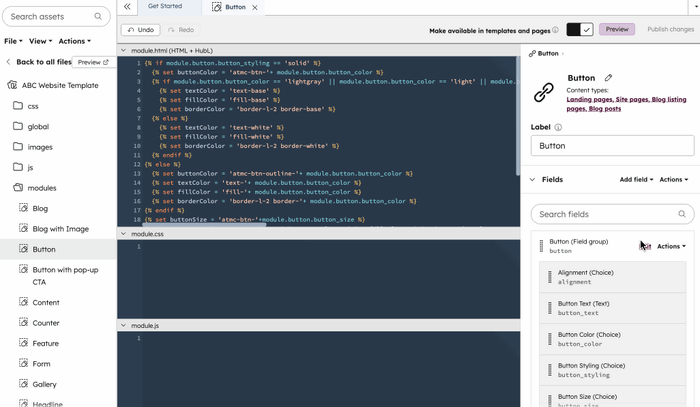
Aggiungi un CTA ai tuoi contenuti esterni
Per aggiungere un CTA alle tue pagine esterne, devi installare il codice di tracciamento HubSpot.
Per i banner fissi, i pop-up o i call-to-action a scorrimento, l'installazione del codice di tracciamento consentirà al CTA di apparire quando viene soddisfatto il primotrigger di attivazione. Non è necessario incorporare il CTA nella pagina e l'opzione di incorporamento non apparirà durante la revisione del CTA.
Tuttavia, specificamente per i CTA incorporati o i CTA che vengono attivati quando un visitatore fa clic su un pulsante, sarà necessario aggiungere manualmente il CTA.
Incorpora un CTA nel tuo sito web esterno
Per aggiungere un CTA incorporato alle tue pagine esterne:
- Nel tuo account HubSpot, passa a Marketing > CTA.
- In alto a sinistra, clicca sul menu a tendina e selezionaCTA.
- Passa con il mouse su un CTA, fai clic su Azioni e selezionaIncorporamento.
- Fai clic su Copia negli appunti per copiare il codice CTA negli appunti.
- Accedi al sistema di gestione dei contenuti (CMS) del tuo sito web esterno.
- Incolla il codice di incorporamento del CTA nell'HTML della tua pagina non HubSpot, nel punto in cui desideri che il CTA venga visualizzato.
- Visualizza l'anteprima del tuo CTA sulla pagina web per verificare come appare quando è online. Se il CTA non viene visualizzato correttamente, verifica che il tuo CMS esterno non abbia modificato il codice.
- Una volta terminato, pubblica la tua pagina.
In genere, la modifica del CTA non influisce sul suo codice di incorporamento. Ad esempio, la modifica dell'opzione Apri link in una nuova scheda non modificherà l'attributo target="_blank" nel codice di incorporamento.
Il frammento di codice di incorporamento funge da segnaposto prima che venga renderizzata la versione iframe del CTA. Questa versione renderizzata del CTA rifletterà il valore corretto Apri in una nuova scheda impostato nell'editor.
Per aprire un link nella stessa finestra nel segnaposto, gli utenti possono modificare manualmente il tag dell'attributo target in target="_self".
Attiva un CTA cliccando sul pulsante sul tuo sito web esterno
Prima di utilizzare un CTA sul tuo sito web esterno, devi installare il codice di tracciamento HubSpot. Per impostare il tuo trigger su una pagina esterna:
- Nel tuo account HubSpot, passa a Marketing > CTA.
- In alto a sinistra, clicca sul menu a tendina e selezionaCTA.
- Passa con il mouse su un CTA e clicca su Modifica.
- In alto, clicca sulla scheda Targeting .
- Nella sezione Attiva al clic sul pulsante, clicca su Frammento di codice.

- Nella finestra di dialogo, clicca su Copia.
- Incolla le classi di incorporamento nel pulsante sul tuo sito web esterno. Se non sei sicuro di come aggiungere classi CSS ai pulsanti sul tuo sito, potresti dover rivolgerti al tuo webmaster, al reparto IT o allo sviluppatore.
